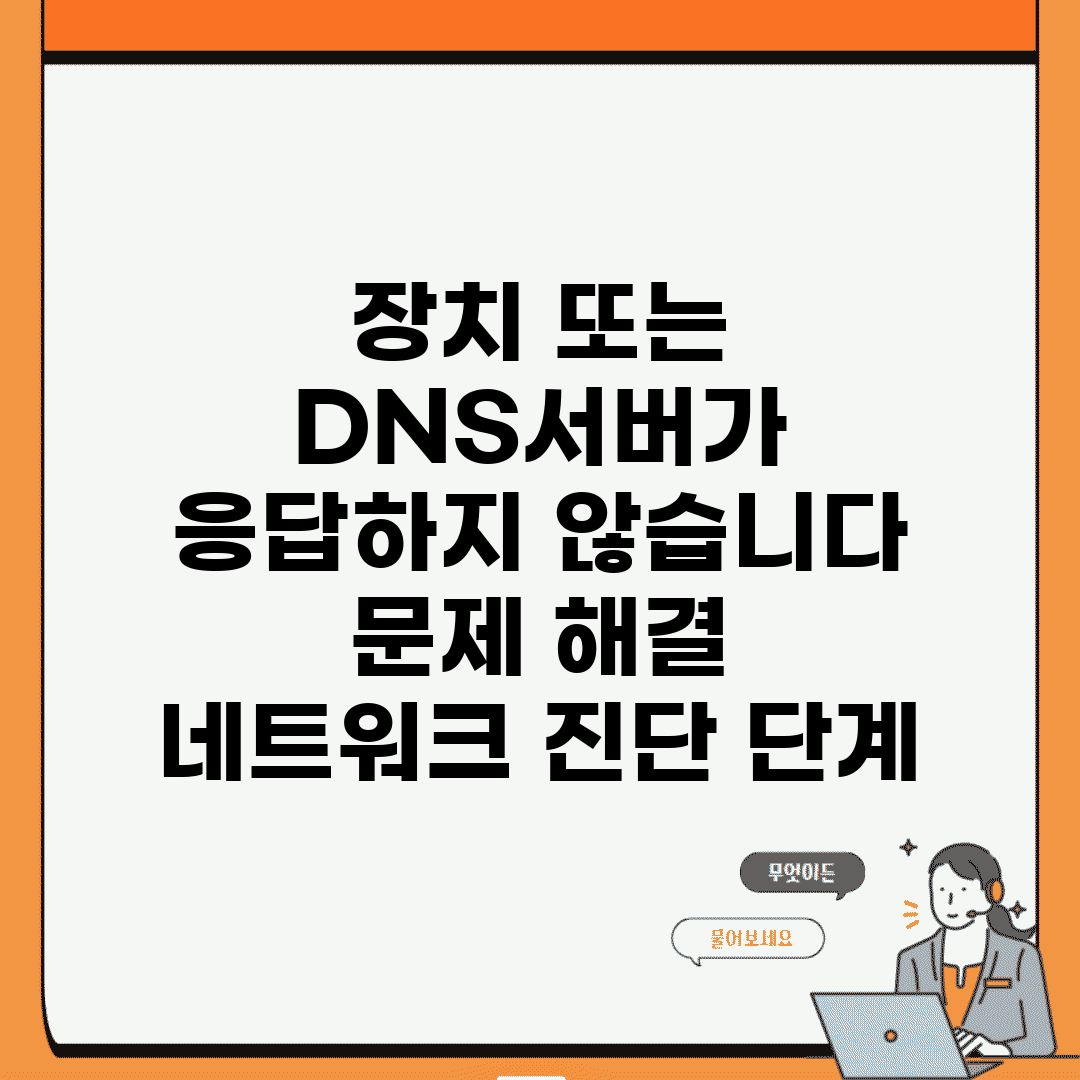장치 또는 DNS서버가 응답하지 않습니다 문제 해결 | 네트워크 진단 단계에 대해 알아보겠습니다.
인터넷 연결 문제는 답답함을 유발하며, 특히 “장치 또는 DNS 서버가 응답하지 않습니다”라는 메시지는 많은 사용자가 겪는 흔한 문제입니다. 원인을 파악하고 해결하는 능력은 필수적인 기술입니다.
아래에서 장치 또는 DNS서버가 응답하지 않습니다 문제 해결 | 네트워크 진단 단계에 대해 자세하게 알아보겠습니다.
💡 “업데이트 서비스에 연결할 수 없습니다” 오류, 더 이상 답답해하지 마세요! 네트워크 문제 진단부터 서버 상태 확인까지, 명쾌한 해결책을 담았습니다. 💡
Contents
장치 응답 없음? 뭐가 문제일까
“장치 또는 DNS 서버가 응답하지 않습니다” 오류는 컴퓨터가 네트워크 상의 장치(예: 라우터) 또는 DNS 서버와 통신할 수 없을 때 발생합니다. 이는 인터넷 연결 문제의 근본적인 원인을 가리키는 중요한 신호입니다. 정확한 진단을 통해 문제를 해결해 나갈 수 있습니다.
기본 원리 이해
핵심 개념
- 개념1: **IP 주소**: 네트워크 장치의 고유 식별 번호. 오류 시 IP 주소 할당에 문제가 있을 수 있습니다.
- 개념2: **DNS 서버**: 도메인 이름을 IP 주소로 변환하는 서버. DNS 서버 응답이 없으면 웹사이트 접속이 불가능합니다.
- 개념3: **라우터**: 가정이나 사무실 네트워크의 중심 장치. 라우터에 문제가 생기면 인터넷 연결이 끊길 수 있습니다.
활용 분야
이러한 네트워크 진단 기술은 가정, 사무실, 공공 와이파이 환경 등 다양한 환경에서 인터넷 연결 문제를 해결하는 데 사용됩니다. 기본적인 네트워크 문제 해결 능력을 향상시키는 데 중요합니다. 문제 해결 단계를 이해하면 서비스 센터에 문의하기 전에 스스로 문제를 해결할 가능성이 높아집니다.
네트워크 진단, 어디서부터 시작할까?
다음 HTML 코드를 사용하여 블로그 본문을 작성하세요.
💡 내 네트워크에 무슨 문제가 있는 걸까? 간단한 진단으로 문제 원인을 파악하고, 전문가 수준의 해결책을 만나보세요. 💡
네트워크 진단, 어디서부터 시작할까?
네트워크 연결 문제는 다양한 원인에서 발생합니다. 가장 흔한 문제 중 하나는 ‘장치 또는 DNS서버가 응답하지 않습니다’ 오류입니다. 이 문제를 해결하기 위한 기본적인 네트워크 진단 단계를 알아봅니다.
주요 확인 사항
- IP 주소 확인: IP 주소가 정상적으로 할당되었는지 확인합니다. 잘못된 IP 설정은 통신 장애를 일으킵니다.
- DNS 서버 설정: DNS 서버 주소가 정확한지 확인합니다. 잘못된 DNS 설정은 웹사이트 접속을 방해합니다.
- 라우터 연결 상태: 라우터의 전원 상태와 인터넷 연결 상태를 점검합니다. 라우터 문제는 광범위한 네트워크 문제를 야기합니다.
진단 단계
- ping 테스트 – 네트워크 연결 상태를 기본적인 방법으로 점검합니다.
- ipconfig/all (Windows) 또는 ifconfig (macOS/Linux) – IP 주소, DNS 서버 주소 등 네트워크 설정을 확인합니다.
- 라우터 재시작 – 라우터의 일시적인 오류를 해결합니다.
문제 해결의 중요성
정확한 네트워크 진단은 문제 해결의 첫걸음입니다. 꼼꼼한 확인을 통해 ‘장치 또는 DNS서버가 응답하지 않습니다’와 같은 문제를 해결하고, 안정적인 네트워크 환경을 구축할 수 있습니다.
DNS 서버 먹통, 해결 과정 살펴보기
## 장치 또는 DNS서버가 응답하지 않습니다 문제 해결 | 네트워크 진단 단계
### DNS 서버 먹통, 해결 과정 살펴보기
인터넷 연결 문제를 겪고 계신가요? “장치 또는 DNS 서버가 응답하지 않습니다”라는 오류 메시지는 흔히 발생하는 문제입니다. 이 문제는 DNS 서버의 일시적인 문제, 네트워크 설정 오류 등 다양한 원인으로 발생할 수 있습니다. 지금부터 네트워크 진단 단계를 통해 DNS 서버 문제를 해결하는 방법을 알아보겠습니다.
### 단계별 문제 해결 방법
#### 1단계: 기본 네트워크 점검
먼저, 라우터와 모뎀의 전원 상태를 확인하고, 모든 케이블 연결이 제대로 되어 있는지 점검합니다. 라우터와 모뎀을 껐다가 다시 켜는 것만으로도 간단한 문제는 해결될 수 있습니다. 네트워크 연결 상태를 다시 확인해 봅니다.
#### 2단계: DNS 서버 주소 변경
기본적으로 ISP에서 제공하는 DNS 서버 대신, Google DNS(8.8.8.8, 8.8.4.4) 또는 Cloudflare DNS(1.1.1.1, 1.0.0.1)와 같은 공용 DNS 서버를 사용해 보세요. 네트워크 설정에서 DNS 서버 주소를 수동으로 변경할 수 있습니다. 이 방법은 ISP의 DNS 서버 문제로 인한 오류를 해결하는 데 효과적입니다.
#### 3단계: 네트워크 어댑터 설정 초기화
명령 프롬프트를 관리자 권한으로 실행한 후 “ipconfig /flushdns” 명령어를 입력하여 DNS 캐시를 초기화합니다. 이어 “netsh winsock reset” 명령어를 입력하여 네트워크 어댑터 설정을 초기화합니다. 컴퓨터를 재부팅한 후 인터넷 연결을 다시 시도해 보세요.
### 추가적인 문제 해결
위의 단계를 모두 시도했음에도 불구하고 문제가 해결되지 않는다면, 네트워크 드라이버를 최신 버전으로 업데이트하거나, 방화벽 설정을 확인해 보시기 바랍니다. 추가적인 도움이 필요하다면, 사용 중인 통신사 고객센터에 문의하는 것을 권장합니다.
💡 답답한 와이파이, 속 시원하게 해결! KT 와이파이 비밀번호 변경부터 공유기 설정까지, 막힘없이 따라하세요. 💡
와이파이 연결, 왜 안 될까?
와이파이를 사용하려는데 갑자기 연결이 안 될 때, 답답하시죠? “장치 또는 DNS서버가 응답하지 않습니다”라는 메시지가 뜨면서 인터넷 연결이 끊기는 문제는 많은 사용자가 겪는 어려움입니다. 원인을 파악하고 해결하는 네트워크 진단 단계를 알아봅시다.
흔한 오류 및 해결법
IP 주소 충돌
여러 기기가 동일한 IP 주소를 사용하려고 할 때 발생합니다. 이 경우 인터넷 연결이 불안정해질 수 있습니다.
해결 방법: 공유기 재부팅 또는 IP 주소 자동 할당 설정을 확인해 보세요.
DNS 서버 문제
DNS 서버가 응답하지 않으면 웹사이트 주소를 IP 주소로 변환하지 못해 접속이 불가능합니다.
대처 방안: DNS 서버 주소를 구글 DNS(8.8.8.8, 8.8.4.4) 또는 클라우드플레어 DNS(1.1.1.1)로 변경해 보세요.
사용 시 주의사항
| 주의상황 | 예방/해결책 |
|---|---|
| 잘못된 와이파이 비밀번호 입력 | 정확한 비밀번호를 다시 확인하거나, 공유기 초기화 후 재설정 |
| 공유기 펌웨어 업데이트 미실시 | 최신 펌웨어로 업데이트하여 안정성 확보 |
만약 위의 방법으로도 문제가 해결되지 않는다면, 인터넷 서비스 제공업체에 문의하여 도움을 받는 것이 좋습니다. 안정적인 네트워크 환경을 위해 주기적인 점검과 관리를 해주세요.
문제 해결, 전문가 꿀팁 대방출
## 장치 또는 DNS서버가 응답하지 않습니다 문제 해결 | 네트워크 진단 단계
네트워크 연결 문제, 답답하셨죠? **장치 또는 DNS서버가 응답하지 않습니다**는 흔한 문제이지만, 몇 가지 간단한 진단만으로 해결 가능합니다. 문제 해결, 전문가 꿀팁 대방출!
### 네트워크 연결 자가 진단
가장 먼저, 공유기 전원 상태를 확인하세요. 전원 코드를 뽑았다가 30초 후 다시 연결하면 대부분의 문제가 해결됩니다. PC나 스마트폰의 와이파이 연결을 껐다가 다시 켜는 것도 좋은 방법입니다.
### 추가 정보 및 활용팁
만약 공유기 재부팅으로 해결되지 않는다면, DNS 서버 주소 설정을 확인해 보세요. 윈도우에서는 ‘제어판 > 네트워크 및 인터넷 > 네트워크 연결’에서 해당 와이파이 어댑터를 선택, 속성에서 ‘Internet Protocol Version 4 (TCP/IPv4)’를 더블클릭하여 DNS 서버 주소를 ‘자동으로 DNS 서버 주소 받기’로 설정하거나, 구글 DNS 서버(8.8.8.8, 8.8.4.4)로 직접 입력해 보세요.
### 놓치기 쉬운 정보
간혹, 랜섬웨어 또는 악성코드가 DNS 설정을 변경하는 경우가 있습니다. 백신 프로그램으로 정밀 검사를 진행하여 악성코드를 제거하는 것이 중요합니다. 공유기 펌웨어를 최신 버전으로 업데이트하는 것도 보안에 도움이 됩니다.
💡 복잡한 문제, 전문가의 도움이 필요하신가요? 줌 기술 지원 요청 방법을 안내해 드립니다. 💡
자주 묻는 질문
Q1: “장치 또는 DNS 서버가 응답하지 않습니다” 오류는 왜 발생하나요?
A1: 컴퓨터가 네트워크 상의 장치(예: 라우터) 또는 DNS 서버와 통신할 수 없을 때 발생합니다.
Q2: DNS 서버 문제 해결을 위해 어떤 단계를 시도해 볼 수 있나요?
A2: 라우터 재시작, DNS 서버 주소 변경(예: Google DNS), DNS 캐시 초기화 (ipconfig /flushdns)를 시도해 볼 수 있습니다.
Q3: 와이파이 연결이 안 될 때 가장 먼저 무엇을 확인해야 하나요?
A3: 공유기 전원 상태를 확인하고, 와이파이 비밀번호가 정확한지 확인하며, IP 주소 충돌 여부를 점검합니다.